写真の生っぽさを解消する
写真をイラスト調にする課題は、いかに生っぽさを解消するかです。解消方法を大別すると、「影を明るく・色を鮮やかに・形を明瞭に」です。画像補正に関わる、すべての要素が含まれているので、これらを適切な方法で、効率よく適用していきましょう。
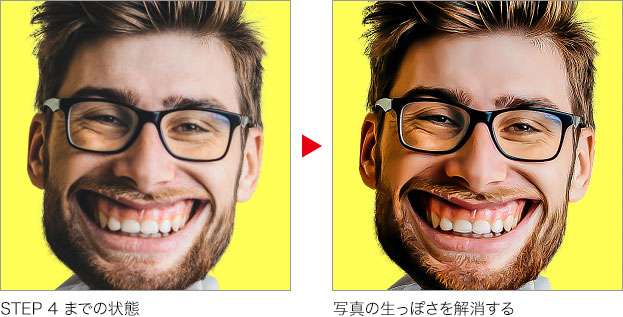
シャドウ・ハイライトの設定
まず、影を明るくする設定を行います。影を明るくする設定には、逆光で暗くなった領域を明るく調整できる [ シャドウ・ハイライト ] を使用します。
【操作方法】
[ レイヤー ] パネルで、レイヤー [ funny-caricature-effect ] を選択します。
![[funny-caricature-effect]を選択](https://psgips.net/wp-content/uploads/2022/06/uf041_05_01_01.jpg)
[ funny-caricature-effect ] を選択
[ イメージ ] メニューから、[ 色調補正 ] – [ シャドウ・ハイライト ] を選択します。[ シャドウ・ハイライト ] ダイアログで、[ 調整 ] セクションの、[ シャドウのクリップ ] に [ 1 ] % を入力します。
[ カラー ] に [ +50 ] を入力します。
[ シャドウ ] セクションの、[ 量 ] に [ 50 ] % を入力します。
[ OK ] をクリックします。
![[シャドウ・ハイライト]を設定](https://psgips.net/wp-content/uploads/2022/06/uf041_05_01_02.jpg)
[ シャドウ・ハイライト ] を設定
影を明るくして、彩度を高めることができました。

影を明るくすることができた
クリップってなに?
クリップとは、「一定の状態で固定しておく」という意味で、幅広く、いろんな機能で使われています。[ シャドウのクリップ ] は、256 階調のシャドウ点から 1 % 、約、3 レベルを固定します。明るくする、影のいちばん暗い部分を、残しておきたい時に設定します。
[ カラー ] は、シャドウ・ハイライトによって、下がった彩度を調整する項目です。ここでは、イラスト調を誇張するために設定します。
ノイズの軽減とシャープ
写真の生っぽさは、ノイズの軽減により解消できます。ノイズの軽減には、色調補正に関する総合的なコントロールが行える [ Camera Raw フィルター ] を使用します。
【操作方法】
[ フィルター ] メニューから、[ Camera Raw フィルター ] を選択します。[ Camera Raw ] 操作パネルで、[ ディテール ] を展開します。
![[ディテール]を展開](https://psgips.net/wp-content/uploads/2022/06/uf041_05_02_01.jpg)
[ ディテール ] を展開
[ ノイズ軽減 ] に [ 100 ] を入力します。
[ シャープ ] に [ 150 ] を入力します。
[ OK ] をクリックします。
![[ディテール]を設定](https://psgips.net/wp-content/uploads/2022/06/uf041_05_02_02.jpg)
[ ディテール ] を設定
ノイズが消えない?
[ シャープ ] を設定すると、ちぢみ模様のようなノイズが、浮き出てきます。効果として不要な場合は、数値を小さくしてください。
アンシャープマスクを設定
[ Camera Raw フィルター ] によって、ノイズの軽減とシャープが適用できたら、さらに、輪郭をはっきりさせましょう。[ アンシャープマスク ] を使用すると、鮮明さを効果的に補正することができます。
【操作方法】
[ フィルター ] メニューから、[ シャープ ] – [ アンシャープマスク ] を選択します。[ アンシャープマスク ] ダイアログで、[ 量 ] に [ 100 ] %、[ 半径 ] に [ 1.0 ] pixel、[ しきい値 ] に [ 0 ] レベルを入力します。
[ OK ] をクリックします。
![[アンシャープマスク]を設定](https://psgips.net/wp-content/uploads/2022/06/uf041_05_03_01.jpg)
[ アンシャープマスク ] を設定
[ アンシャープマスク ] で、さらに、輪郭をはっきりさせることができました。
![描画モードに[ソフトライト]を選択](https://psgips.net/wp-content/uploads/2022/06/uf041_05_03_02.jpg)
[ アンシャープマスク ] を設定
アンシャープマスクとは?
階調の差を強調することで、鮮明さを補正する機能です。[ 量 ] は、コントラストを強める量を調整します。一般的には、この [ 量 ] の調整だけで画像をシャープにできます。難しいのは [ 半径 ] と [ しきい値 ] でしょう。
[ 半径 ] は、階調の差で表現される輪郭の幅を設定するものです。たとえば、初期設定の [ 1.0 ] pixel は、隣接する2つのピクセルでコントラストを強調します。
[ しきい値 ] は、対象となる階調の差を階調レベルで指定するものです。たとえば、初期設定の [ 0 ] レベルは、すべての階調範囲が対象となり、MAX 値の [ 255 ] レベルは、ハイライト点だけが対象となります。

フリーのグラフィックデザイナーです。カタログ、ポスター、パッケージなど様々な分野に携わってきました。




